电脑网卡设置千兆 win10如何设置网卡千兆网速限制
更新时间:2023-09-15 08:53:32作者:yang
电脑网卡设置千兆,在如今数字化快速发展的时代,网络已经成为人们生活中不可或缺的一部分,而作为网络连接的关键,网卡的设置对于网络速度的稳定性和快速传输起着至关重要的作用。在Win10操作系统中,如何设置网卡的千兆网速限制成为了许多用户关注的问题。通过正确的设置,可以充分发挥网络连接的潜力,提升上网体验,让我们一起来了解一下吧。
具体步骤:
1.点击开始按钮,选择控制面板选项。
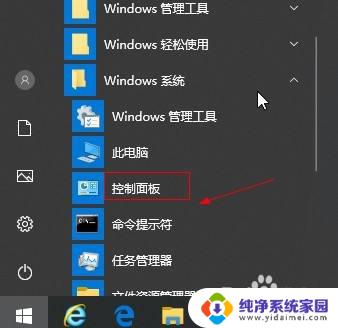
2.点击查看网络状态和任务选项。
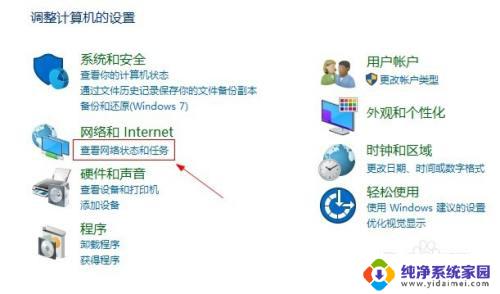
3.点击以太网选项。
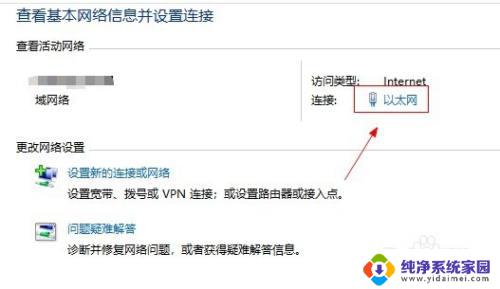
4.点击属性按钮。
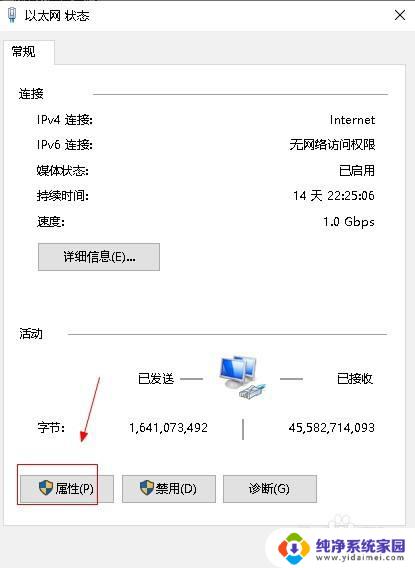
5.点击配置按钮。
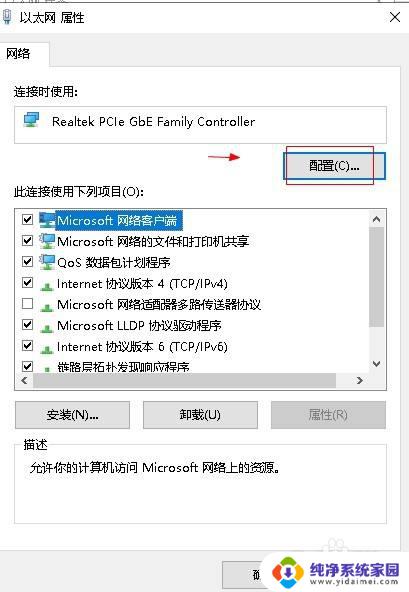
6.点击高级选项。
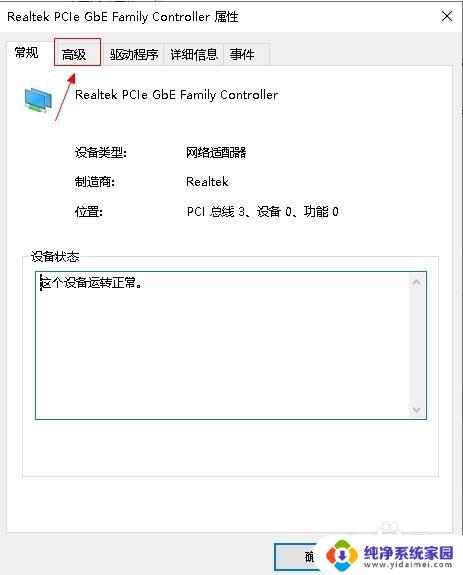
7.选择speed选项。
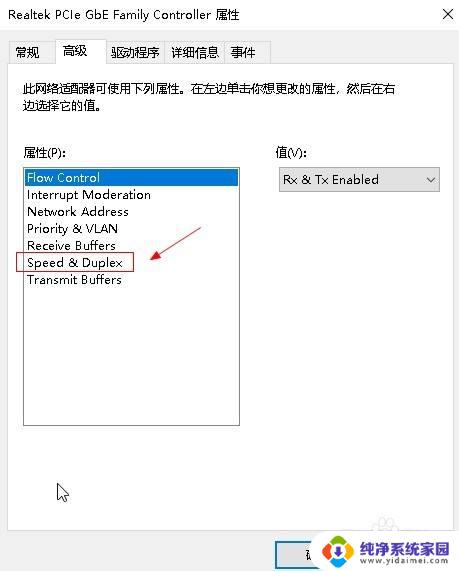
8.在右侧下拉菜单中,选择1.0Gbps选项,点击确定按钮。
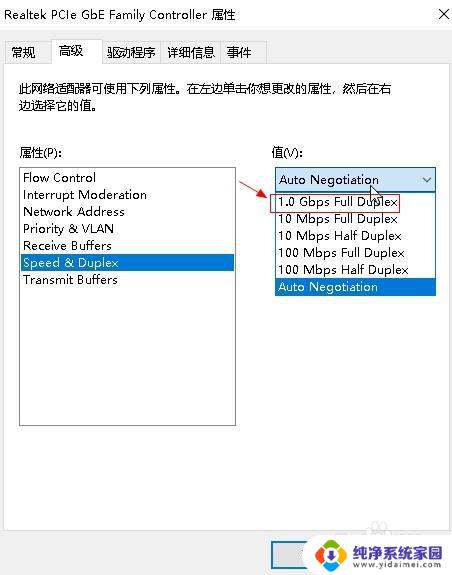
以上就是电脑网卡设置千兆的全部内容,如果你遇到这种情况,可以根据本文提供的操作进行解决,操作简单快速,一步到位。
电脑网卡设置千兆 win10如何设置网卡千兆网速限制相关教程
- win10网卡千兆开启 win10系统如何设置千兆网卡
- win10千兆网卡以太网设置在哪里 win10系统设置电脑主板千兆网卡运行方法
- win10千兆网络设置 如何在win10系统中调整电脑主板千兆网卡的设置
- win10千兆网卡只显示百兆怎么办 电脑千兆网卡连接时只有100Mbps速度的解决方案
- win10如何查看网卡是否千兆 电脑网卡如何查看是否是千兆网卡
- win10网卡100m 如何解决电脑千兆网卡只有100Mbps的情况
- 电脑网速限制在哪里设置 win10电脑系统如何设置网络限速
- win10游戏网速慢怎么办 Win10网速慢如何设置网卡
- 怎么测wifi网速多少兆 如何在WIN10上查看无线网络速度
- 网卡连接速度怎么设置 Windows10系统设置网卡速率的步骤
- 怎么查询电脑的dns地址 Win10如何查看本机的DNS地址
- 电脑怎么更改文件存储位置 win10默认文件存储位置如何更改
- win10恢复保留个人文件是什么文件 Win10重置此电脑会删除其他盘的数据吗
- win10怎么设置两个用户 Win10 如何添加多个本地账户
- 显示器尺寸在哪里看 win10显示器尺寸查看方法
- 打开卸载的软件 如何打开win10程序和功能窗口